任务栏上的图标太多了,其中许多是我们平时不需要的,这使得桌面显得有些凌乱。有一些人在想要隐藏win10任务栏,但是不了解win10如何隐藏任务栏。下面小编就教下大家win10隐藏任务栏的方法。
具体的方法如下:
1、打开“ 开始”菜单。

2、打开“ 设置”应用程序。
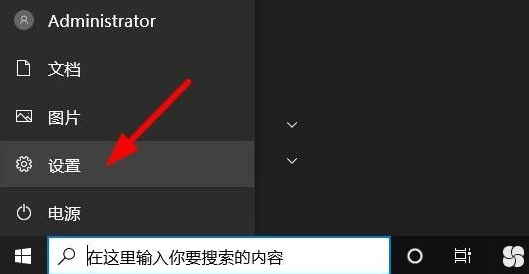
3、选择"个性化"。
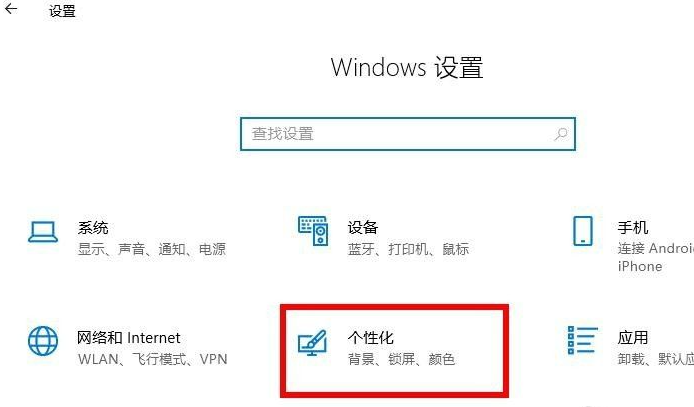
4、在屏幕的左侧,选择"任务栏"。
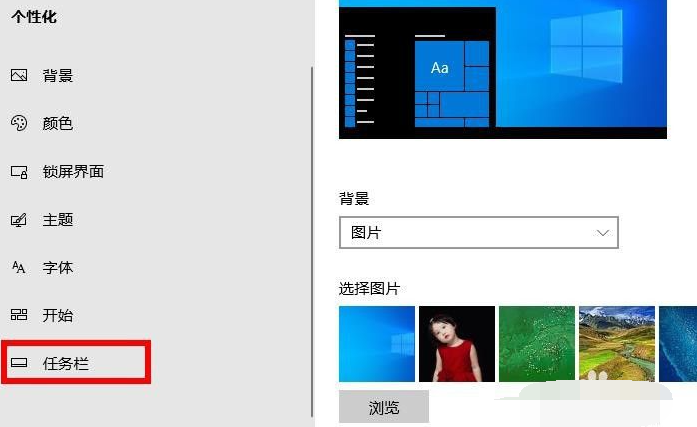
5、查找并选择"在桌面模式下自动隐藏任务栏"。
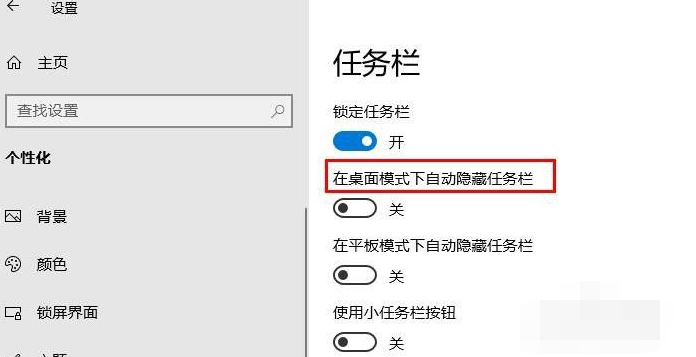
6、将滑块转换为"开”。这时,任务栏将不再显示在屏幕上。如果您需要访问任务栏,只需将鼠标指针移至屏幕底部即可打开。
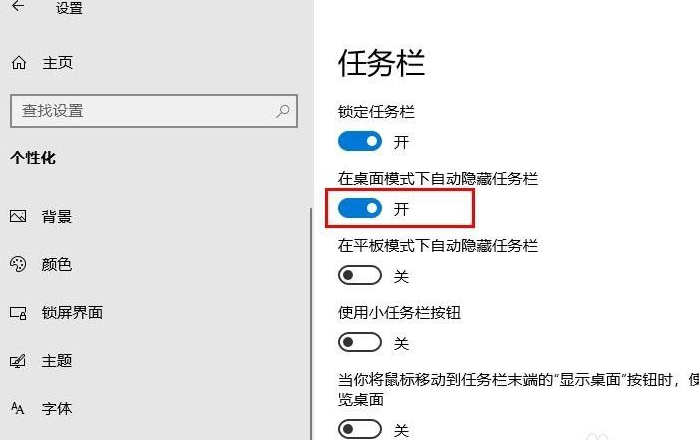
以上便是win10隐藏任务栏的方法,感兴趣的小伙伴可以参照教程进行操作。
以上是教你win10如何隐藏任务栏的详细内容。更多信息请关注PHP中文网其他相关文章!




